Hướng dẫn tạo giọng nói cá nhân trên iPhone siêu đơn giản
Tính năng Giọng nói cá nhân (Personal Voice) là một trong những điểm sáng đáng chú ý được Apple giới thiệu từ iOS 17 trở đi, thể hiện bước tiến vượt bậc trong việc cá nhân hóa thiết bị và hỗ trợ người dùng khuyết tật. Đây không chỉ đơn thuần là một công nghệ ghi âm hay tổng hợp giọng nói, mà là một hệ thống AI tiên tiến, cho phép tạo ra một giọng nói nhân tạo mô phỏng chính xác chất giọng thật của bạn. Với Giọng nói cá nhân, họ có thể tiếp tục “nói” bằng giọng của chính mình, tạo sự kết nối sâu sắc hơn với người thân và xã hội. Hãy xem hướng dẫn dưới đây của 24hStore để biết cách tạo giọng nói cá nhân trên iPhone ngay nhé!

Cách tạo giọng nói cá nhân trên iPhone cực dễ chỉ trong vài bước
1. Giọng nói cá nhân trên iPhone là gì?
Giọng nói cá nhân là một tính năng tiên tiến thuộc nhóm Trợ năng (Accessibility) được Apple giới thiệu từ phiên bản iOS 17 trở đi, với mục tiêu hỗ trợ người dùng có nguy cơ mất khả năng nói hoặc gặp khó khăn trong giao tiếp bằng lời nói. Đây là một công cụ mang đầy tính nhân văn, thể hiện cam kết của Apple trong việc phát triển công nghệ vì con người - đặc biệt là những người đang phải đối mặt với các vấn đề sức khỏe như bệnh xơ cứng teo cơ (ALS) hoặc các tình trạng ảnh hưởng đến giọng nói.
Về cơ bản, khi bạn kích hoạt Giọng nói cá nhân, iPhone chính hãng giá rẻ sẽ yêu cầu bạn đọc to một loạt các câu mẫu với nhiều sắc thái và tốc độ khác nhau. Những câu này sẽ được hệ thống ghi âm, sau đó được xử lý bằng trí tuệ nhân tạo để tạo ra một giọng nói tổng hợp mang phong cách cá nhân.

Tính năng này cho phép bạn dùng giọng nói đã tạo để phát âm các nội dung văn bản nhập vào - chẳng hạn như tin nhắn, lời chào, thông báo hoặc thậm chí là những đoạn hội thoại phức tạp.
Ngoài ra, Giọng nói cá nhân còn được sử dụng qua giao diện công cụ Trợ năng Lời nói trực tiếp (Live Speech). Khi bật tính năng này, bạn có thể nhập nội dung trên màn hình - và iPhone sẽ đọc to nội dung đó bằng chính giọng nói đã tạo ra trước đó, giúp bạn giao tiếp trực tiếp với người khác trong cuộc gọi điện thoại, FaceTime hoặc khi gặp mặt.
Lưu ý quan trọng:
- Tính đến hiện tại, Giọng nói cá nhân chỉ hỗ trợ Tiếng Anh (Mỹ) và Quan thoại (Trung Quốc đại lục).
2. Một số điểm nổi bật của Giọng nói cá nhân
Tính năng Giọng nói cá nhân không chỉ là một bước tiến công nghệ đáng kể mà còn thể hiện rõ nét triết lý “công nghệ vì con người” của Apple. Dưới đây là những đặc điểm nổi bật giúp tính năng này trở nên đặc biệt và hữu ích với nhiều nhóm người dùng:

Hỗ trợ thiết yếu cho người có nguy cơ mất giọng: Giọng nói cá nhân được thiết kế chủ yếu cho những người mắc các bệnh lý có thể gây mất khả năng nói, như xơ cứng teo cơ bên (ALS), ung thư thanh quản, đột quỵ hoặc các bệnh thoái hóa thần kinh. Với tính năng này, người dùng có thể duy trì được chất giọng quen thuộc của chính mình để tiếp tục giao tiếp với người thân, bạn bè và nhân viên y tế - kể cả khi họ không còn khả năng nói chuyện theo cách thông thường.
Công nghệ tổng hợp giọng nói tiên tiến, gần giống giọng thật: Khác với các giọng nói robot truyền thống, Giọng nói cá nhân sử dụng trí tuệ nhân tạo (AI) để tái tạo chất giọng một cách mượt mà, tự nhiên và mang âm sắc riêng biệt của từng cá nhân. Sau khoảng 15 phút ghi âm các câu mẫu, hệ thống sẽ học được cách phát âm, nhịp điệu và tông giọng của bạn, từ đó tạo ra một phiên bản giọng tổng hợp giống đến bất ngờ.
Tính cá nhân hóa cao - giúp giữ lại bản sắc giọng nói: Một trong những điều khiến Giọng nói cá nhân đặc biệt là yếu tố cảm xúc và danh tính cá nhân mà nó bảo tồn. Giọng nói không chỉ là công cụ giao tiếp - nó còn chứa đựng ký ức và cảm xúc.

Bảo mật và riêng tư tuyệt đối: Apple cam kết không thu thập dữ liệu giọng nói cá nhân của người dùng. Toàn bộ quá trình tạo và lưu trữ giọng nói đều diễn ra cục bộ trên thiết bị - không được gửi lên máy chủ hay chia sẻ qua iCloud trừ khi bạn tự bật tính năng Share Across Devices - chỉ cần bật tính năng này thì Giọng nói cá nhân sẽ đồng bộ an toàn qua iCloud - bạn có thể tạo giọng trên iPhone và dùng nó trên iPad, Mac,... miễn là bật tính năng này.
Tích hợp chặt chẽ với các công cụ Trợ năng khác: Giọng nói cá nhân hoạt động hiệu quả khi kết hợp với các tính năng như Lời nói trực tiếp. Điều này không chỉ hữu ích trong cuộc sống thường ngày mà còn phát huy hiệu quả trong công việc, học tập và giao tiếp công cộng.
Thao tác dễ dàng, không yêu cầu kỹ năng kỹ thuật: Apple đã thiết kế quy trình tạo giọng nói rất đơn giản và thân thiện. Người dùng chỉ cần đọc một danh sách câu nói được iPhone hướng dẫn sẵn. Giao diện hiển thị rõ ràng, dễ thao tác và có thể tạm dừng ghi âm bất cứ lúc nào nếu muốn. Ngay cả người lớn tuổi hoặc người dùng mới cũng dễ dàng hoàn tất quy trình tạo chỉ trong vòng 15 phút.
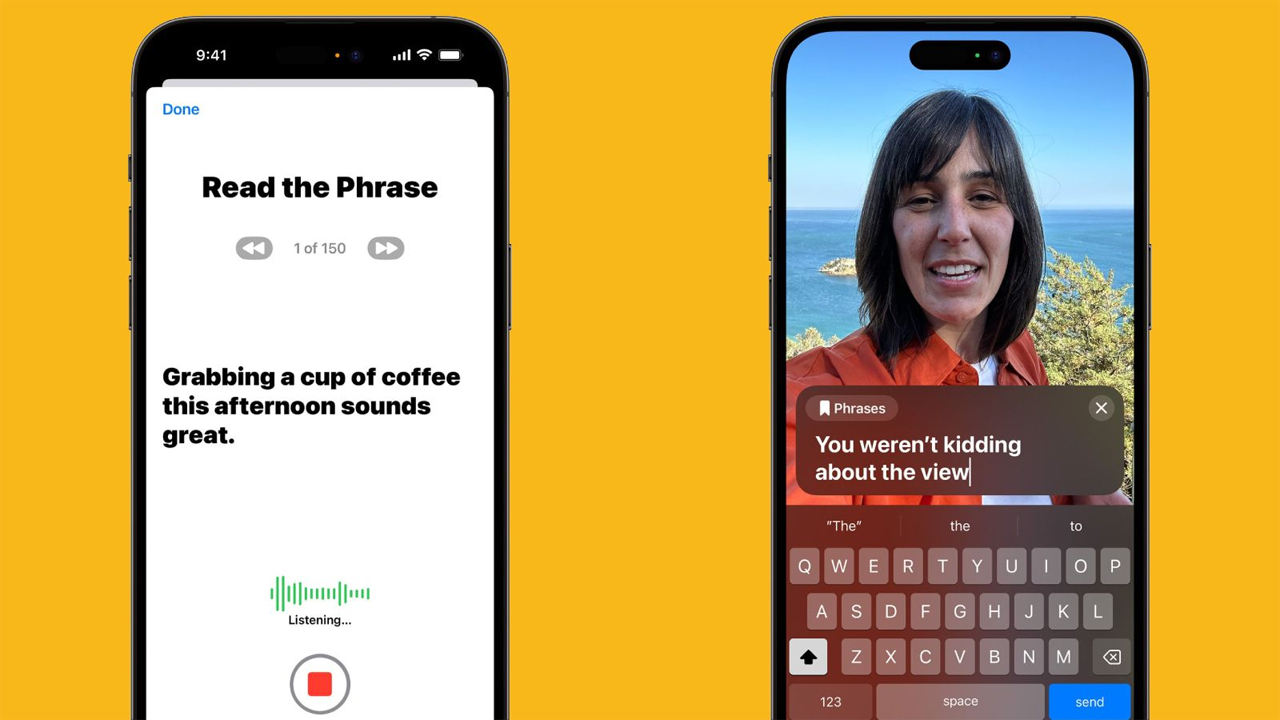
Với khả năng tái tạo giọng nói gần như chính xác chất giọng thật của bạn, bảo mật cao và tích hợp sâu với các công cụ trợ năng, Giọng nói cá nhân mở ra cơ hội mới cho hàng triệu người trên thế giới - đặc biệt là những ai đang đối mặt với nguy cơ mất tiếng nói. Đây chính là một bước tiến thiết thực và đầy cảm hứng hướng đến một thế giới công nghệ hòa nhập và đầy tính nhân văn.
3. Cách tạo giọng nói cá nhân trên iPhone
Tính năng Giọng nói cá nhân trên iPhone được Apple thiết kế nhằm giúp người dùng ghi lại và sử dụng chính chất giọng của mình trong các tình huống giao tiếp hỗ trợ, đặc biệt hữu ích cho người có nguy cơ mất khả năng nói. Để bắt đầu trải nghiệm công nghệ ý nghĩa này, bạn hãy làm theo hướng dẫn chi tiết sau đây:
Bước 1: Truy cập Cài đặt
- Mở ứng dụng Cài đặt (Settings) trên iPhone hay iPhone cũ đẹp 99% của bạn. Đây là trung tâm quản lý tất cả các tính năng và cài đặt hệ thống, nơi bạn có thể điều chỉnh quyền truy cập, cá nhân hóa và kích hoạt các tính năng Trợ năng.
Bước 2: Vào mục Trợ năng
- Kéo xuống và chọn mục Trợ năng - nơi chứa các công cụ hỗ trợ người dùng khuyết tật hoặc có nhu cầu sử dụng đặc biệt.
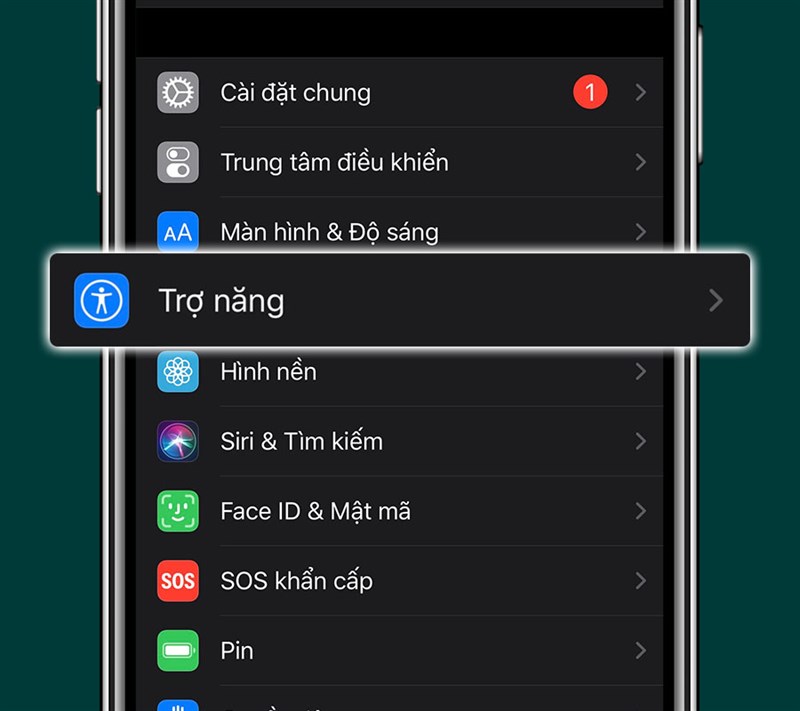
- Tại đây, bạn hãy nhấn vào phần Lời nói (Speech) và chọn tiếp Giọng nói cá nhân để bắt đầu quá trình thiết lập.
Bước 3: Tạo giọng nói mới
- Nhấn vào tùy chọn Tạo giọng nói cá nhân mới (Create a Personal Voice).
- iPhone sẽ yêu cầu bạn ghi âm trong khoảng 15 phút một loạt các lời nhắc khác nhau với nhiều ngữ điệu khác nhau, tốc độ và sắc thái cảm xúc để tạo được một mô hình giọng nói hoàn chỉnh. Đây là bước rất quan trọng để trí tuệ nhân tạo có thể học và tái tạo lại giọng của bạn một cách chính xác và tự nhiên nhất.

Một số lưu ý quan trọng trong quá trình tạo giọng nói cá nhân:
- Thời gian thực hiện: Toàn bộ quá trình ghi âm mất khoảng 15 phút. Hãy đảm bảo bạn đang ở nơi yên tĩnh và không bị gián đoạn để giọng nói được thu âm rõ ràng.
- Thời gian chờ xử lý: iPhone cần thêm thời gian để xử lý dữ liệu âm thanh. Giọng nói của bạn được xử lý an toàn ngay trên thiết bị qua đêm trong khi thiết bị đang sạc và kết nối Wi-Fi, và để yên máy để hệ thống tự động dựng giọng.
- Thời điểm lý tưởng: Bạn nên tiến hành ghi âm vào buổi tối trước khi đi ngủ để thiết bị có đủ thời gian xử lý giọng trong đêm mà không bị gián đoạn bởi các tác vụ khác.
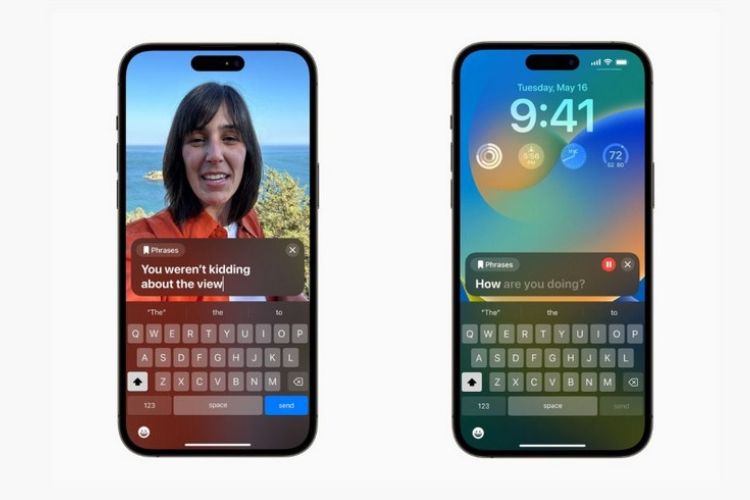
Lưu ý:
- Giọng nói cá nhân hỗ trợ từ iOS 17 trở lên và chỉ dành cho iPhone 12 trở lên.
- Lời nói trực tiếp cũng yêu cầu iOS 17 trở lên, nhưng hỗ trợ từ iPhone XS trở lên (không chỉ bắt đầu từ iPhone 12).
- Ngoài iPhone thì Giọng nói cá nhân còn khả dụng trên iPad, Mac, Apple Watch và cả Vision Pro.
iPad:
- Yêu cầu hệ điều hành: iPadOS 17 hoặc mới hơn.
- Các mẫu iPad hỗ trợ:
-
iPad Air (thế hệ thứ 5).
-
iPad Air 11 inch (chip M2).
-
iPad Air 13 inch (chip M2).
-
iPad Pro 11 inch (thế hệ thứ 3) trở lên.
-
iPad Pro 12,9 inch (thế hệ thứ 5) trở lên.
-
iPad Pro 13 inch (chip M4).
.jpg)
- Cách kích hoạt: Vào Cài đặt -> Trợ năng -> Giọng nói cá nhân, sau đó tạo giọng cá nhân tương tự iPhone.
Mac:
- Hệ điều hành yêu cầu: macOS Sonoma trở lên.
- Thiết bị tương thích: Mac chạy Apple silicon (M1/M2…) có thể sử dụng, nhưng cần có mật khẩu đăng nhập.
- Cách kích hoạt: Mở Cài đặt -> Trợ năng -> Lời nói -> Giọng nói cá nhân để tạo giọng cá nhân.

Apple Watch:
- Không thể tạo Giọng nói cá nhân trực tiếp trên Watch.
- Sau khi tạo giọng trên iPhone/iPad/Mac và bật Share Across Devices, bạn có thể dùng giọng đó qua tính năng Lời nói trực tiếp trên Watch.
- Yêu cầu hệ điều hành: watchOS 10 hoặc mới hơn (tương thích với iOS 17).
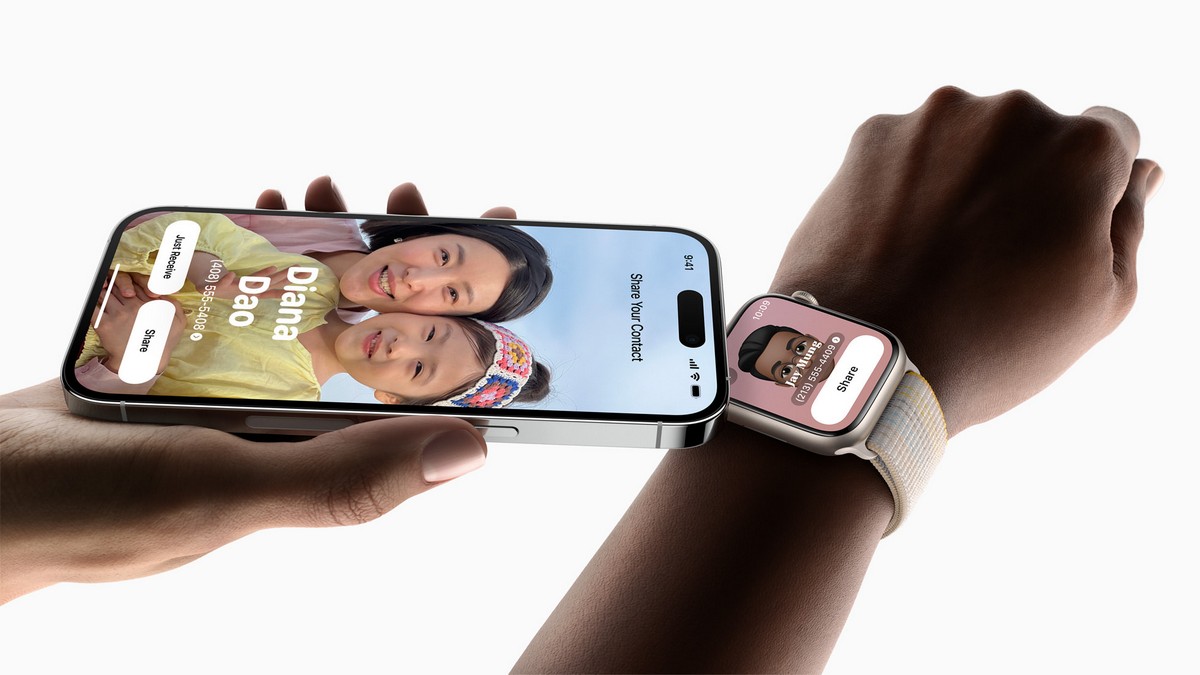
Apple Vision Pro:
- Không hỗ trợ tạo giọng trực tiếp, nhưng nếu đã bật Share Across Devices thì có thể sử dụng Giọng nói cá nhân tương tự Lời nói trực tiếp.
- Yêu cầu hệ điều hành: visionOS (phiên bản hỗ trợ Apple Intelligence - cần visionOS 2+ nhưng chính Giọng nói cá nhân dùng chung cloud của iCloud).
4. Bật tính năng để sử dụng giọng nói đã tạo
Sau khi hoàn tất quá trình thu âm và xử lý dữ liệu để tạo ra giọng nói cá nhân của riêng bạn, bước tiếp theo là kích hoạt và áp dụng giọng nói này trong các tình huống giao tiếp thực tế. Apple tích hợp tính năng này thông qua công cụ Lời nói trực tiếp - một phần của nhóm tính năng Trợ năng trên iPhone. Bạn có thể sử dụng giọng nói cá nhân để nhập văn bản rồi để thiết bị tự động phát ra bằng đúng chất giọng của mình, giúp trải nghiệm giao tiếp trở nên tự nhiên, thân thuộc và mang dấu ấn cá nhân hơn.
Cách kích hoạt sử dụng giọng nói cá nhân đã tạo:
Bước 1: Mở ứng dụng Cài đặt trên iPhone.
Bước 2: Kéo xuống và chọn Trợ năng.
Bước 3: Trong phần Lời nói, hãy chọn Lời nói trực tiếp.
Bước 4: Gạt nút bật để kích hoạt tính năng Lời nói trực tiếp.
.jpg)
- Cách kích hoạt nhanh (Accessibility Shortcut và Trung tâm điều khiển): Có thể dùng triple-click nút cạnh hoặc phím tắt trong Trung tâm điều khiển để mở nhanh Lời nói trực tiếp.
Bước 5: Trong phần Giọng nói, bạn sẽ thấy danh sách các giọng đã tạo - hãy chọn giọng nói cá nhân mà bạn vừa hoàn tất làm giọng nói mặc định khi sử dụng tính năng này.
Kể từ lúc đó, mỗi khi bạn nhập văn bản trong khung hội thoại của Lời nói trực tiếp, iPhone sẽ tự động phát lại văn bản đó bằng chính chất giọng của bạn đã được ghi nhận và mô phỏng trước đó. Đây là tính năng cực kỳ hữu ích cho những ai bị suy giảm khả năng nói, hoặc muốn trải nghiệm một cách giao tiếp độc đáo và mang đậm dấu ấn cá nhân.
5. Cách sử dụng giọng nói cá nhân trong thực tế
Sau khi đã hoàn tất quá trình tạo giọng nói cá nhân và kích hoạt tính năng Lời nói trực tiếp, bạn hoàn toàn có thể sử dụng nó để giao tiếp một cách linh hoạt trong nhiều tình huống - ngay cả khi mất khả năng nói hoặc chỉ đơn giản là muốn bảo vệ giọng thật của mình. Dưới đây là các bước để sử dụng giọng nói cá nhân trong thực tế:

Bước 1: Kích hoạt nhanh bằng phím tắt
- Nhấn ba lần vào nút bên (nút nguồn) của iPhone.
- Nếu bạn đã thiết lập nhiều phím tắt trợ năng khác, hãy chọn Lời nói trực tiếp từ danh sách hiện ra.
Bước 2: Nhập nội dung cần nói
Một giao diện gõ văn bản sẽ xuất hiện trên màn hình. Bạn chỉ cần gõ nội dung mà mình muốn nói vào ô trống, chẳng hạn như:
- “Chào bác sĩ, tôi cần giúp đỡ.”
- “Cho tôi một ly cà phê không đường, cảm ơn bạn.”
Bước 3: iPhone sẽ phát lại bằng chính giọng nói nhân tạo của bạn
- Ngay sau khi bạn nhập xong, iPhone sẽ phát âm đoạn văn bản vừa gõ bằng giọng nói cá nhân đã tạo.
- Giọng nói phát ra sẽ rất gần với giọng thật của bạn, giúp người đối diện cảm thấy thân thuộc và tự nhiên hơn trong giao tiếp.

Một số tình huống hữu ích có thể áp dụng:
- Trong bệnh viện: Người bệnh có thể gõ nội dung để nhờ y tá hỗ trợ, thay vì ra hiệu bằng tay.
- Trong môi trường ồn ào: Khi bạn không muốn hét to, chỉ cần gõ và để iPhone nói giúp.
- Khi kiệt sức hoặc viêm họng: Bạn vẫn có thể giao tiếp mà không cần cố gắng lên tiếng.
- Khi thuyết trình hoặc biểu diễn: Sử dụng giọng nói cá nhân để phát lại nội dung đã soạn trước một cách chuyên nghiệp và ổn định.
Mẹo nâng cao trải nghiệm:
- Bạn có thể tạo danh sách Các câu nói nhanh (Quick Phrases) trong phần cài đặt Lời nói trực tiếp để không cần gõ lại nhiều lần.
- Sử dụng cùng với các thiết bị Bluetooth (loa ngoài, tai nghe) để phát âm thanh rõ ràng hơn khi cần.
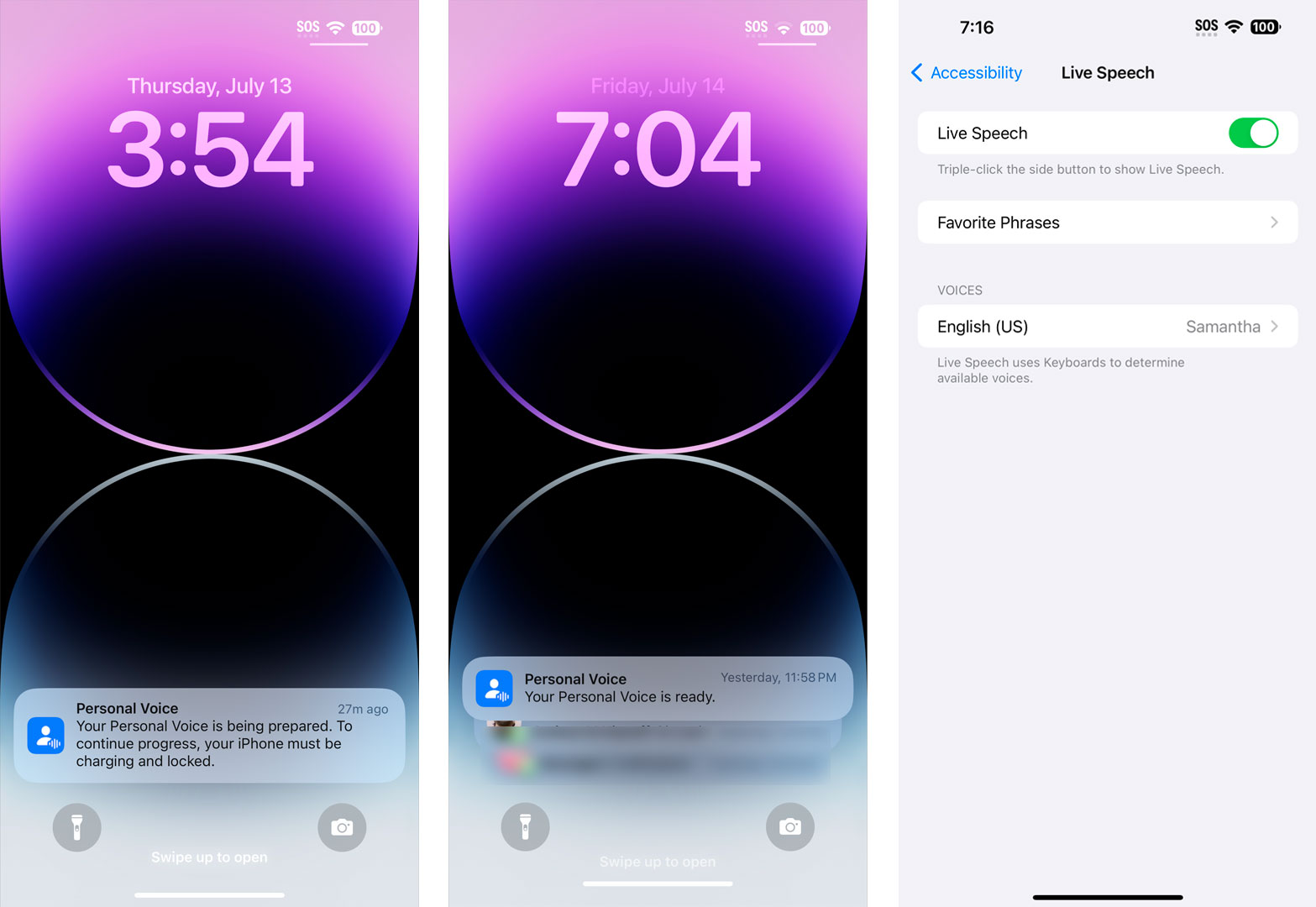
Với vài thao tác đơn giản, giọng nói cá nhân sẽ trở thành công cụ mạnh mẽ giúp bạn giao tiếp hiệu quả, linh hoạt và đầy cảm xúc, ngay cả trong những tình huống khó khăn nhất.
6. Bảo mật và Quyền riêng tư của Giọng nói cá nhân
Tính năng Giọng nói cá nhân của Apple được thiết kế với tiêu chí bảo mật và quyền riêng tư “từ gốc đến ngọn”. Khi người dùng kích hoạt đồng bộ hóa qua iCloud cùng với tùy chọn Advanced Data Protection, dữ liệu giọng nói được bảo vệ an toàn ở cả tầng máy chủ, với khóa mã hóa chỉ nằm trên các thiết bị đáng tin cậy, Apple cũng không thể truy cập được nhờ áp dụng cơ chế mã hóa đầu cuối nâng cao. Việc xử lý ngôn ngữ thông minh chủ yếu diễn ra cục bộ trên thiết bị, giảm thiểu việc truyền dữ liệu nhạy cảm lên cloud và tăng tốc độ xử lý.
- Lưu trữ an toàn ngay trên thiết bị
Mã hóa toàn diện: Giọng nói cá nhân được mã hóa đầu cuối ngay trên thiết bị của bạn, đảm bảo chỉ bạn có thể truy cập thông qua Face ID, Touch ID hoặc mật khẩu thiết bị.
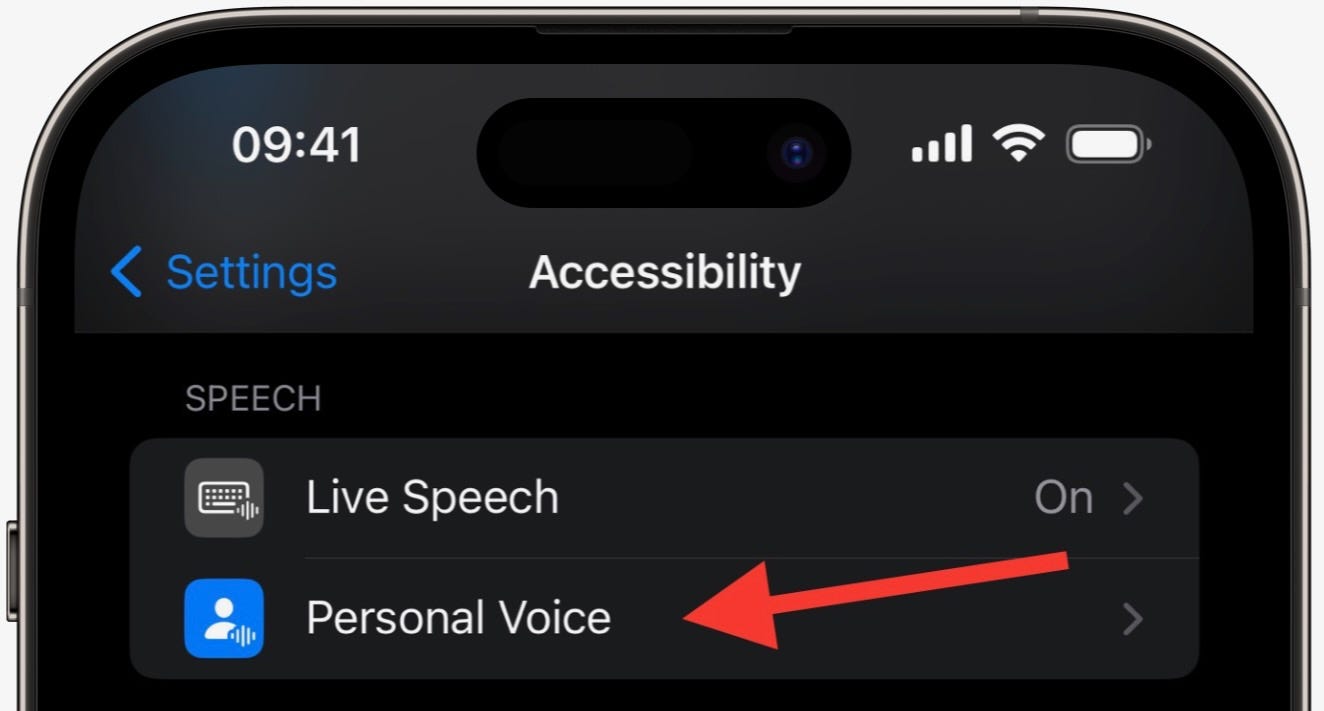
Tách biệt khỏi cloud: Giọng nói cá nhân không gửi dữ liệu giọng nói thô lên máy chủ - mọi quá trình xử lý ban đầu diễn ra hoàn toàn trên thiết bị.
Đồng bộ hóa qua iCloud an toàn
Mã hóa đầu cuối trong iCloud: Khi bạn sử dụng Giọng nói cá nhân trên nhiều thiết bị như iPhone, iPad, Mac, giọng nói sẽ được đồng bộ qua iCloud và luôn được mã hoá đầu cuối. Chỉ các thiết bị đáng tin cậy của bạn mới giải mã được.
Tùy chọn nâng cao - Advanced Data Protection (ADP): Bật ADP sẽ tăng cường bảo mật cho đa số dữ liệu iCloud (backup, ảnh, ghi chú, v.v.), với khóa mã hoá chỉ nằm trên thiết bị của bạn - Apple không thể truy cập.
- Xử lý tại chỗ với Apple Intelligence
Xu hướng chuyển sang xử lý cục bộ: Apple ngày càng ưu tiên xử lý giọng nói trực tiếp trên thiết bị (on-device), giảm thiểu gửi dữ liệu lên cloud. Điều này giúp bảo mật tốt hơn và xử lý nhanh hơn.

- Quyền truy cập app và kiểm soát rõ ràng
Bạn là người quản lý quyền: Chỉ những ứng dụng bạn bật quyền (Lời nói trực tiếp, AAC, bên thứ ba được cấp phép) mới có thể sử dụng Giọng nói cá nhân. Vào: Cài đặt -> Trợ năng -> Giọng nói cá nhân, bật/tắt quyền truy cập.
Không thể thu âm ngược lại: Các app được cấp phép chỉ được sử dụng giọng bạn - không thể ghi âm lại. Điều này ngăn chặn việc thu thập lại giọng bạn mà bạn không biết.
- Hạn chế sử dụng và nên sử dụng với mục đích rõ ràng
Chỉ dùng cho cá nhân, phi thương mại: Giọng nói cá nhân chỉ dùng trên thiết bị của bạn, không được dùng cho mục đích thương mại như quảng cáo, bán hàng hay đại diện thương hiệu.
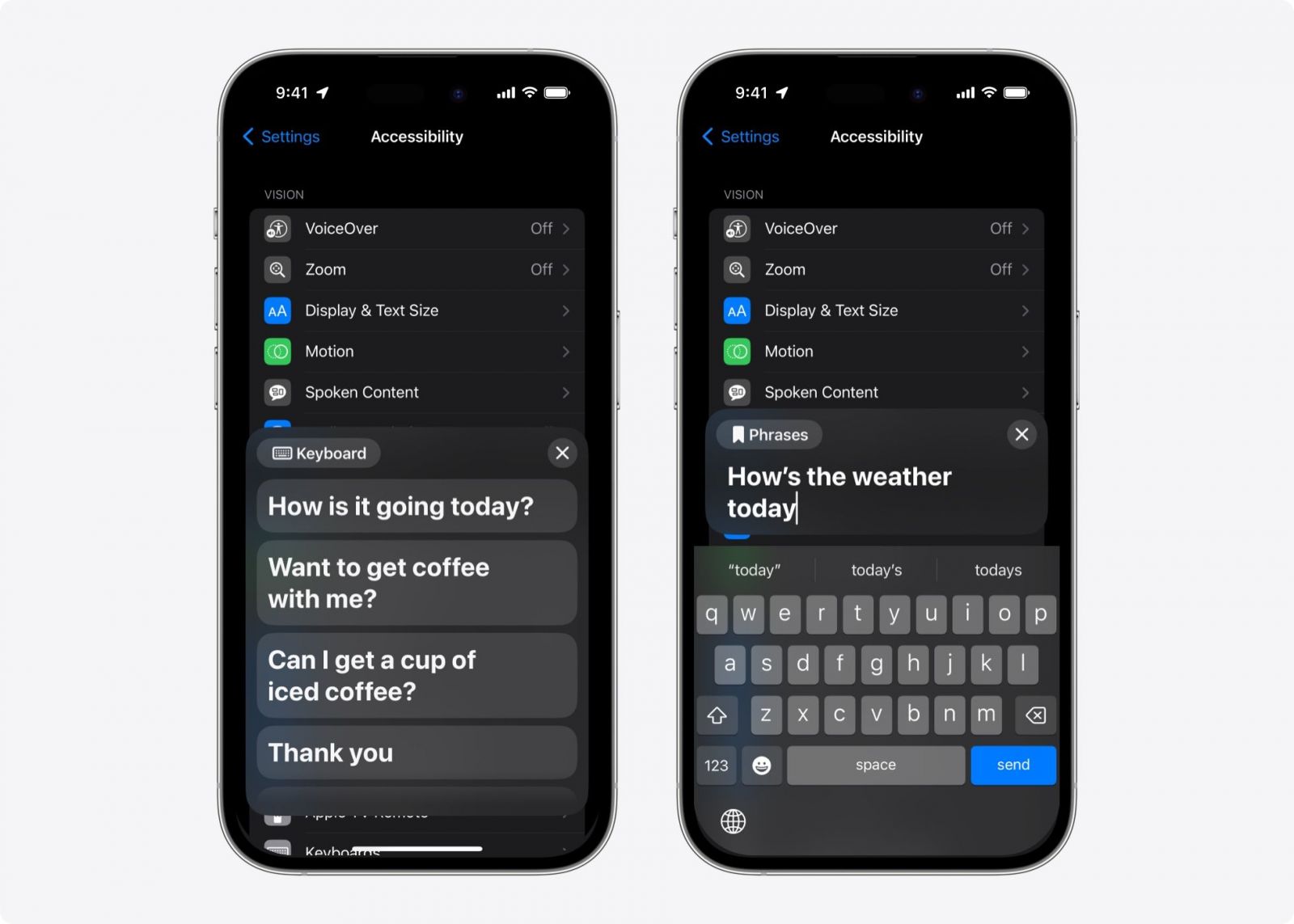
Giọng nói cá nhân là một ví dụ điển hình cho cam kết bảo mật của Apple, dữ liệu giọng nói được giữ kín hoàn toàn trên thiết bị, chỉ chia sẻ với các app khi người dùng cho phép rõ ràng, đồng thời không thể bị ghi âm lại bởi các ứng dụng cấp quyền. Nếu bạn muốn tăng cường bảo vệ thông qua iCloud, việc kích hoạt chế độ Advanced Data Protection sẽ mang đến lớp mã hóa đầu cuối cho hầu hết dữ liệu - tất cả nằm trong tay bạn và không thể bị Apple mở khóa. Nhờ vậy, bạn hoàn toàn chủ động trong kiểm soát và bảo vệ giọng nói của mình.
Kết luận
Giọng nói cá nhân không chỉ là một bước tiến công nghệ đơn thuần, mà còn thể hiện cam kết mạnh mẽ của Apple trong việc lấy con người làm trung tâm. Bằng việc cho phép người dùng tái tạo và sử dụng chính chất giọng của mình, iPhone đã mở ra một kỷ nguyên mới về tính cá nhân hóa trong công nghệ - nơi mỗi người đều có thể lắng nghe chính mình, ngay cả trong những hoàn cảnh khó khăn nhất, đặc biệt với cộng đồng người dùng có nhu cầu đặc biệt như người bị tổn thương thanh quản, bệnh lý về thần kinh vận động, hoặc những ai đang dần mất đi khả năng nói. Giọng nói cá nhân không chỉ giúp họ giữ được “tiếng nói” riêng, mà còn là cầu nối cảm xúc - duy trì sự kết nối với người thân và thế giới xung quanh. Nếu bạn đang sử dụng iPhone và đã nâng cấp lên iOS 17, đừng ngần ngại khám phá ngay tính năng này. Tương lai của giao tiếp không chỉ nằm ở việc “nói được”, mà còn là “nói bằng chính giọng nói của mình”.

Nếu bạn đang có nhu cầu tìm kiếm địa chỉ mua iPhone chính hãng VN/A tại TP.HCM với giá tốt và dịch vụ uy tín, 24hStore là lựa chọn đáng cân nhắc. Là Hệ thống ủy quyền chính hãng của Apple tại Việt Nam 24hStore cam kết cung cấp các sản phẩm iPhone chất lượng, bảo hành toàn cầu theo tiêu chuẩn Apple. Đặc biệt, 24hStore áp dụng chính sách "bảo vệ giá" để khách hàng có thể yên tâm mua sắm. Ngoài ra, 24hStore thường xuyên có các ưu đãi hấp dẫn như giảm giá trực tiếp, quà tặng, hỗ trợ trả góp 0% và chương trình thu cũ đổi mới trợ giá đến 4.000.000đ. Để biết thêm thông tin chi tiết, bạn có thể liên hệ qua hotline 1900.0351 để được tư vấn tận tâm.
Tham khảo các siêu phẩm đình đám bán chạy nhất nhà "Táo" vừa cập bến tại 24hStore:
- Tham khảo iPhone 16 128GB chính hãng VN/A, giá cực hấp dẫn
- Cơ hội vàng sắm ngay iPhone 16 Pro 256GB chính hãng, giá cực SỐC






















